Πώς να διαγράψετε όλα τα μηνύματα στο iPhone εύκολα
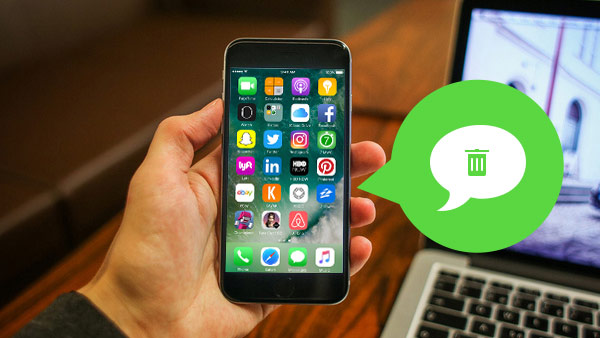
Όταν υπάρχει προειδοποιητικό μήνυμα σχετικά με την αποθήκευση του iPhone σας, μπορεί να βρείτε τα τεράστια δεδομένα της προσωρινής μνήμης, τα οποία περιλαμβάνουν μηνύματα και άλλα αρχεία. Πώς μπορείτε εύκολα να αφαιρέσετε όλα τα μηνύματα στο iPhone; Το Tipard iPhone Eraser θα πρέπει να είναι το αρχικό πρόγραμμα για να καθαρίσετε τα μηνύματα iPhone μαζί με τα δεδομένα κρυφής μνήμης.
Διαγράψτε όλα τα μηνύματα από ένα iPhone
Μπορείς να πας Ρυθμίσεις> Γενικά> Χρήση για να βρείτε την αποθήκευση των μηνυμάτων, πού είναι αποθηκευμένα όλα τα μηνύματα iPhone και πώς να αφαιρέσετε όλα τα μηνύματα από το iPhone; Ενδέχεται να θεωρηθεί δεδομένο ότι όλα τα μηνύματα αποθηκεύονται στην εφαρμογή Μηνύματα και Κατάργηση μηνυμάτων από την εφαρμογή Μηνύματα ως κατωτέρω.
- 1. Μεταβείτε στην καρτέλα "Μηνύματα"
- 2. Εντοπίστε τον αριθμό ή το άτομο
- 3. Επιλέξτε τα μηνύματα που θέλετε να διαγράψετε
- 4. Πατήστε το κουμπί Διαγραφή για να αφαιρέσετε τα μηνύματα iPhone
Όταν αφαιρείτε τα μηνύματα iPhone από την εφαρμογή Μηνύματα, χρειάζεται πολύς χρόνος για τη μαζική διαγραφή μηνυμάτων iPhone. Συνιστάται να μπορείτε καθαρίστε όλα τα παλιά μηνύματα κειμένου από τις Ρυθμίσεις για να ανακτήσετε ελεύθερο χώρο.
Ρυθμίσεις> Γενικά> Επαναφορά> Διαγραφή όλων των περιεχομένων και ρυθμίσεων
Σβήστε όλα τα μηνύματα στο iPhone με ευκολία
Τα κενά μηνύματα του iPhone θα πρέπει να εξακολουθούν να χρειάζονται διαγραφή του backup iCloud και να αφαιρέσετε τα μηνύματα iPhone που έχουν αποθηκευτεί στο iTunes, και επιπλέον, θα πρέπει ακόμα να καταργήσετε τα δεδομένα της προσωρινής μνήμης μηνυμάτων.
Για να έχετε αρκετό χώρο για το iOS 9 για το iPhone και το iPad σας, το Tipard iPhone Eraser θα πρέπει να είναι το σωστό πρόγραμμα για να σβήσετε μάζα όλα τα μηνύματα και τα αρχεία cache για να ανακτήσετε εύκολα το χώρο για εσάς.
Πώς να διαγράψετε πλήρως όλα τα μηνύματα στο iPhone
Προτού αφαιρέσετε εντελώς όλα τα μηνύματα στο iPhone, ίσως πρώτα να μάθετε πώς να δημιουργήσετε αντίγραφα ασφαλείας των μηνυμάτων κειμένου από το iPhone πρώτα. Μπορείτε να αποθηκεύσετε τα μηνύματα iPhone που έχουν αφαιρεθεί στον υπολογιστή σας ως αντίγραφα ασφαλείας.
Συνδέστε το iPhone στο πρόγραμμα
Όταν κάνετε λήψη και εγκαθιστάτε το iPhone Eraser, μπορείτε να συνδέσετε το πρόγραμμα με το πρόγραμμα που ξεκίνησε. Το iPhone θα αναγνωρίζεται αυτόματα ως το στιγμιότυπο οθόνης.

Επιλέξτε το επίπεδο διαγραφής
Όταν συνδέετε το iDevice με το πρόγραμμα, μπορείτε να επιλέξετε το επίπεδο διαγραφής, για να βεβαιωθείτε ότι όλα τα αρχεία μηνυμάτων μπορούν να διαγραφούν εντελώς.

Διαγράψτε τη συσκευή με το πρόγραμμα
Μπορείτε να κάνετε κλικ στο εικονίδιο "Έναρξη" για να διαγράψετε τη συσκευή με το πρόγραμμα και να αφαιρέσετε τελείως όλα τα μηνύματα από τη συσκευή.
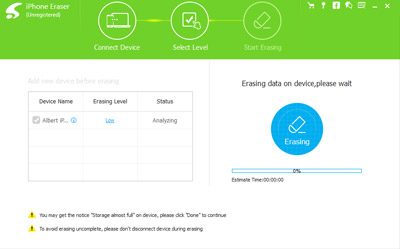

- Διαγράψτε όλα τα μηνύματα iPhone μαζί με τα ανεπιθύμητα αρχεία
- Ενεργοποιήστε την κατάργηση όλων των φωτογραφιών, της μουσικής, των βίντεο, των επαφών κ.λπ.
- Καθαρίστε μόνιμα όλα τα δεδομένα σε οποιαδήποτε συσκευή iOS, συμπεριλαμβανομένων των iPhone SE, iPhone 6s / 6s Plus, iPad Pro, iPod touch και ούτω καθεξής
- Εξαιρετικά συμβατό με iOS 9.3 και Windows 10







